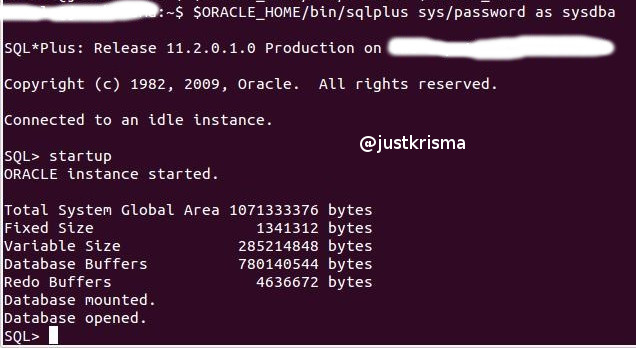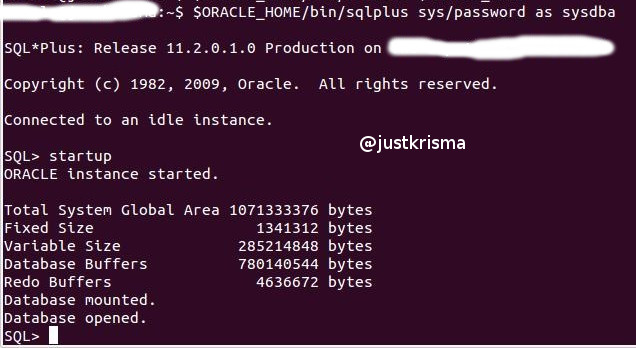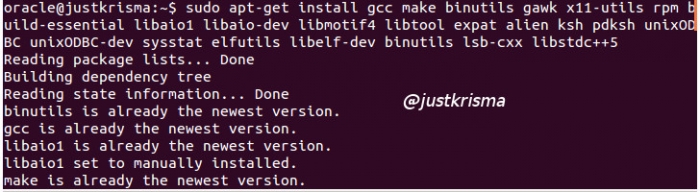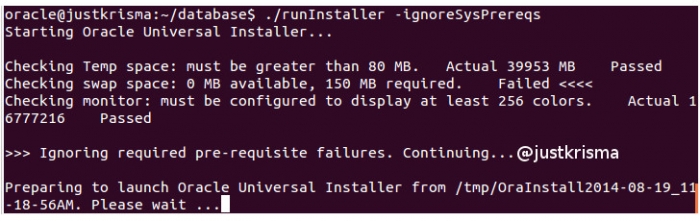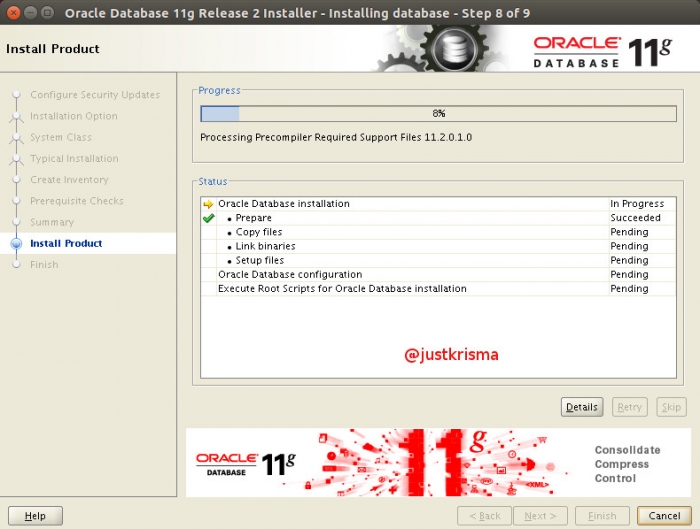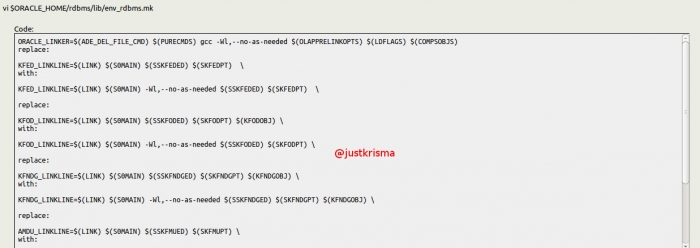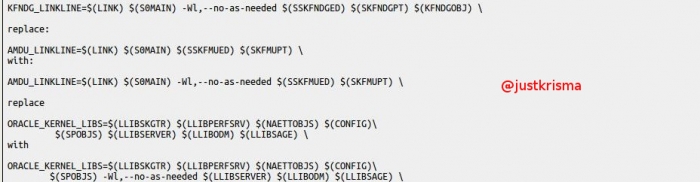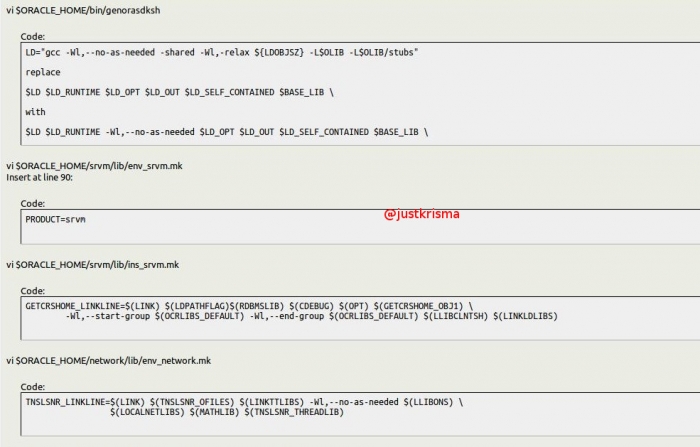Tahap 3
mkdir /etc/rc.d
for i in 0 1 2 3 4 5 6 S
do ln -s /etc/rc$i.d /etc/rc.d/rc$i.d
done
Tahap 4
sudo mkdir -p /u01/app/oracle
sudo chown -R oracle:dba /u01
Tahap 5
echo "#">> /etc/sysctl.conf
echo "# Oracle 11gR2 entries">> /etc/sysctl.conf
echo "fs.aio-max-nr=1048576" >> /etc/sysctl.conf
echo "fs.file-max=6815744" >> /etc/sysctl.conf
echo "kernel.shmall=2097152" >> /etc/sysctl.conf
echo "kernel.shmmni=4096" >> /etc/sysctl.conf
echo "kernel.sem=250 32000 100 128" >> /etc/sysctl.conf
echo "net.ipv4.ip_local_port_range=9000 65500" >> /etc/sysctl.conf
echo "net.core.rmem_default=262144" >> /etc/sysctl.conf
echo "net.core.rmem_max=4194304" >> /etc/sysctl.conf
echo "net.core.wmem_default=262144" >> /etc/sysctl.conf
echo "net.core.wmem_max=1048586" >> /etc/sysctl.conf
echo "kernel.shmmax=1073741824" >> /etc/sysctl.conf
Tahap 6
cp /etc/security/limits.conf /etc/security/limits.conf.original
echo "#Oracle 11gR2 shell limits:">>/etc/security/limits.conf
echo "oracle soft nproc 2048">>/etc/security/limits.conf
echo "oracle hard nproc 16384">>/etc/security/limits.conf
echo "oracle soft nofile 1024">>/etc/security/limits.conf
echo "oracle hard nofile 65536">>/etc/security/limits.conf
4. Setelah selesai langkah ketiga selanjutnya lakukan proses instalasi databasenya (sebelumnya lakukan extrak database hasil downloadnya) :
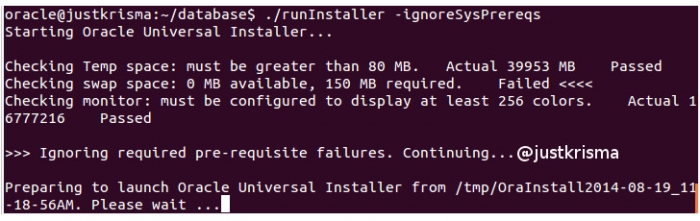
5. Ikutin proses tahapannya dari awal dengan tidak merubah defaultnya, tampilannya seperti ini sebelum akhir instalasi :